IPhone ou iPad: Tela Aparece Muito Grande ou Ampliada Demais

Resolva um problema onde a tela do Apple iPhone ou iPad aparece ampliada e é muito grande para usar devido ao problema do iPhone preso na ampliação.

Ao compartilhar sua tela no Zoom, você pode fazer com que os outros participantes vejam o que você tem em sua tela. Você pode compartilhar fotos ou o site que está olhando. Mas, para essas reuniões de trabalho, quando você deseja que os participantes anotem suas ideias, é melhor compartilhar o quadro branco.
A boa notícia é que compartilhar um quadro branco no Zoom é fácil e também pode ser muito divertido. As crianças podem jogar jogos divertidos umas com as outras ou desenhar até que você não consiga ver nenhum branco no tabuleiro. Veja como você pode compartilhar facilmente o quadro branco no Zoom, independentemente de ter uma conta gratuita ou paga.
Para compartilhar o quadro branco no Zoom, inicie uma reunião como faria normalmente. Quando estiver na reunião, clique na opção Compartilhar tela na parte inferior.

Após clicar em Compartilhar tela, você verá todas as janelas abertas, além do quadro branco. Clique nele e ele deve aparecer na tela automaticamente. Na parte superior, você verá os controles de zoom para ativar o som, iniciar o vídeo e assim por diante. Você também verá a opção de pausar o compartilhamento de tela.
Se a qualquer momento você quiser impedir que outras pessoas desenhem ou escondam seus nomes, clique nos três pontos e clique na opção.
Você tem todos os tipos de ferramentas para desenhar ou destacar algo. Você pode clicar em Texto e digitar algo com o teclado, ou pode colocar formas diferentes com a opção Desenhar. Coloque o cursor na opção Carimbo e você pode carimbar em todas as formas do quadro branco, como uma seta, marca de seleção, X, estrela, coração e ponto de interrogação.
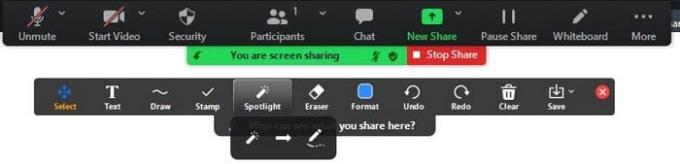
Se você quiser destacar algo, você pode usar a opção Spotlight e a borracha para remover os erros. As opções desfazer e refazer falam por si. O mesmo acontece com a opção de lixo e salvar. Se você clicar no menu suspenso Salvar, poderá decidir se deseja salvar o que fez no quadro branco em PDF ou PNG.
Quando estiver pronto para encerrar a reunião, basta clicar na opção interromper compartilhamento. As mesmas etapas se aplicam se você deseja compartilhar o quadro branco no Android. A única diferença é que quando você toca na opção Compartilhamento de tela, você deve tocar no ícone de lápis para ver as ferramentas de desenho.
A opção de quadro branco realmente é útil quando você precisa compartilhar uma ideia, mas precisa colocá-la por escrito. Como você pode ver, compartilhar o quadro branco no Zoom é fácil e também pode ser muito divertido.
Resolva um problema onde a tela do Apple iPhone ou iPad aparece ampliada e é muito grande para usar devido ao problema do iPhone preso na ampliação.
Às vezes, o Zoom pode falhar ao adicionar um plano de fundo virtual ou a tela verde pode não funcionar corretamente. Use este guia de solução de problemas para corrigi-lo.
De vez em quando, o Zoom pode exibir vários códigos de erro na tela, indicando que sua conexão não está estável. Use este guia para corrigi-lo.
Se o Zoom Meeting não permitir o áudio do computador, use este guia de solução de problemas e você poderá resolver o problema rapidamente.
Quem não quer olhar nas reuniões, né? É por isso que você se arruma o máximo possível, mas se houver outra coisa que você possa fazer, você quer
O Zoom geralmente falha ao carregar seus arquivos de mídia se a conexão não estiver estável ou o formato do arquivo não for compatível.
Veja como você pode habilitar a opção de melhorar minha aparência no Zoom e em outros filtros de rosto divertidos. Nenhum download extra é necessário.
Para aproveitar ao máximo sua experiência com o Zoom, use as configurações corretas para cada tipo de atividade. É disso que trata este guia.
O erro 1001 indica que você possui outra conta Zoom ou seu e-mail não está associado à licença da organização.
Se o Zoom não mostrar as próximas reuniões, verifique as configurações de sua conta e certifique-se de que seus calendários estejam devidamente sincronizados com o Zoom.
Normalmente, quando vamos a uma reunião, isso acontecerá em alguma sala de reuniões chata com janelas altas e café velho - 2020 trouxe muitas reuniões de volta para
Evite mudar de página em Zoom vendo todos em apenas um. Modifique o número de pessoas que você pode ver em uma única página da galeria Zoom.
Obtenha melhor áudio durante as reuniões do Zoom, fazendo as alterações necessárias nas configurações de áudio.
Se você não puder compartilhar os privilégios de hospedagem com outro usuário do Zoom, certifique-se de que esta opção esteja habilitada para sua conta.
À medida que avançamos no ano de 2020, o Zoom se tornou uma opção cada vez mais popular para hospedar muitas formas de educação virtual, reuniões e
O zoom surgiu em um momento significativo da história. Chamada e comunicação remotas não são novidade, mas nenhum aplicativo parece ter entrado em cena no mesmo
Se você estiver hospedando uma reunião no Zoom, então planejará que outras pessoas se juntem a você. Para fazer com que outras pessoas participem da reunião com você, você precisa
As reuniões online têm seus problemas. Há momentos em que os participantes precisam suportar conexões de internet irregulares, estática estranha, congelamento de tela e
Ocasionalmente, durante uma chamada ou reunião do Zoom, você pode querer registrar o que está acontecendo. Existem muitos motivos pelos quais você pode querer gravar uma reunião, de
Aprenda a criar um lembrete para sua reunião do Zoom, para que você nunca se esqueça de se conectar. Torne-se um mestre do Zoom aprendendo as dicas básicas do programa.
Se você está enfrentando erros ou travamentos, siga os passos para uma restauração do sistema no Windows 11 para reverter seu dispositivo a uma versão anterior.
Se você está procurando as melhores alternativas ao Microsoft Office, aqui estão 6 soluções excelentes para começar.
Este tutorial mostra como você pode criar um ícone de atalho na área de trabalho do Windows que abre um prompt de comando em um local de pasta específico.
O Start11 é melhor que a Barra de Tarefas do Windows? Confira algumas das principais vantagens que o Start11 possui em relação à barra integrada do Windows.
Está com dificuldades para descobrir como definir um vídeo como protetor de tela no Windows 11? Nós revelamos como fazer isso usando um software gratuito que é ideal para múltiplos formatos de arquivo de vídeo.
Está ficando irritado com o recurso de Narrador no Windows 11? Aprenda como desativar a voz do narrador de várias maneiras fáceis.
Tentar manter várias caixas de entrada de email pode ser uma dor, especialmente se você tiver emails importantes caindo em ambas. Este artigo mostra como sincronizar Gmail com Microsoft Outlook em dispositivos PC e Mac Apple.
Mostramos como resolver o erro "Windows não pode fazer logon porque seu perfil não pode ser carregado" ao conectar-se a um computador via Área de Trabalho Remota.
Algo aconteceu e seu PIN não está disponível no Windows? Não entre em pânico! Existem duas soluções eficazes para corrigir esse problema e restaurar o acesso ao seu PIN.
O que fazer quando a hora do computador com Windows 11 misteriosamente não mostra a hora que deveria? Tente estas soluções.


























